FHEM sistēmu var instalēt uz jebkura datora, uz kura var palaist Perl valodā rakstītas programmas – tas ir būtībā uz jebkura mūsdienās pieejama datora. Tomēr tā kā tā ir sistēma, kura strādās visu diennakti, tad manuprāt Raspberry Pi vai līdzīgs minidators ir visatbilstošākais, jo nodrošina nepieciešamo skaitļošanas jaudu, nepatērējot lielu enerģiju un neaizņemot daudz vietas.
Tālāk tekstā es aprakstīšu tieši Raspberry Pi sagatavošanu FHEM instalācijai.
Raspberry Pi sagatavošana
Nepieciešamās lietas:
- Raspberry dators – der jebkurš no Raspberry modeļiem, tai skaitā Zero, bet tam nav iebūvēta tīkla porta un arī USB ports ir tikai viens
- Barošanas bloks (5V un vismaz 2A) un micro-USB kabelis barošanai
- Micro SD karte – vismaz 4Gb, bet tā kā cenas kartēm ir zemas, rekomendēju uzreiz ņemt 16Gb karti.
- Ja nejūtaties droši ar attālinātu instalāciju (lai gan tas ir vienkārši un ir aprakstīts tekstā), tad klaviatūra, monitors un HDMI kabelis monitoram
Instalācijas SD kartes sagatavošana
Pēdējā Raspberry Pi Raspbian OS versija ir pieejama oficiālajā mājas lapā: un, ja instalāciju veiksiet bez monitora, tad pietiek lejuplādēt Stretch Lite versiju. Ja vēliesieties lietot monitoru un klaviatūru, tad lejuplādēt nepiciešams Strech with desktop versiju.
Turpat ir pieejama laba instrukcija par to kā sagatavot SD karti instalācijai atkarībā no tā kādā vidē jūs strādājat (Linux, MacOS vai Windows).
Tā kā es izmantoju attālinātu konfigurēšanu bez monitora un klaviatūras, tad pēc tam, kad SD karte ir sagatavota pēc augstākminētās instrukcijas ir nepieciešams veikt vēl vienu darbību. Kartes pamatkatalogā nepieciešams izveidot failu ar nosaukumu ssh un bez paplašinājuma. Fails var būt tukšs vai ar vienkārši tukšu rindu tajā. Šis fails pirmo reizi startējot Raspberry Pi, noteiks, ka jūs vēlaties veikt sākotnējo konfigurāciju attālināti un automātiski palaidīs ssh serveri.
Slēdzam visu kopā
Saslēgšana ir diezgan vienkāršana. Vispirms ievietojam SD kartes ligzdā sagatavoto SD karti. Ja konfigurāciju veic attālināti, tad nepieciešams pieveinot Ethernet tīkla vadu. Ja konfigurāciju veic lokāli, tad jāpievieno klaviatūra un monitors. Raspberry Pi barojas no 5V barošanas bloka caur micro USB ligzdu uz plates. Pievienojam barošanu un jāiedegas sarkanai gaismas diodei, kas norāda, ka dators ir ieslēgts un var mirgot zaļa gaismas diode, kas norāda, ka tiek lasīti vai rakstīti dati no SD kartes. Tagad atliekt veikt sākotnējo konfigurāciju.
Sākotnējā konfigurācija (attālināti)
Lai attālinātu veiktu sākotnējo konfigurāciju, vispirms nepieciešams atrast IP adresi, kas piešķirta Rasbperry Pi datoram. To var izdarīt vai nu izmantojot jūsu datortīkla rūteri un aplūkojot piešķirtās IP adreses vai Pi Finder programmu, kas lokālajā tīklā atrod visas pievienotās Raspberry Pi ierīces un parāda to MAC (hardware) adreses un piešķirtās IP adreses.
“Oficiālā” Pi Finder programma lejuplādējama šajā lapā, bet man uz macOS Mojave tā nestrādāja tāpēc izmantoju šajā lapā lejuplādējamo kas strādā uz Mojave. Palaižot programmu tā parāda visas Raspberry Pi ierīces lokālajā tīklā
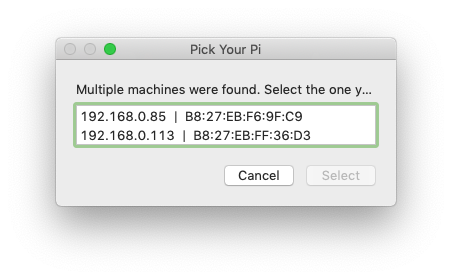
Manā gadījumā tīklā ir divi Raspberry Pi datory, vecais uz kura pašreiz jau strādā FHEM un jaunais, uz kura lieku jaunu versiju ar IP adresi 192.168.0.113.
Kad IP adrese ir noskaidrota, varam pieslēgties Raspberry ar ssh komandu vai nu izmantojot kādu ssh klienta aplikāciju ar grafisko interfeisu, vai arī, ja izmantojiet Linux vai macOS tad ar komandrindas klientu
Gundarss-iMac:Volumes gkulups$ ssh pi@192.168.0.113
pi@192.168.0.113's password:
Pēc noklusējuma Raspberry Pi ir izveidots lietotājs pi ar paroli raspberry.
Pēc ielogošanās Raspberry Pi izpildiet konfigurācijas komandu
pi@raspberrypi:~ $ sudo raspi-config
Programma atver sekojošu logu, kurā var veikt sākotnējo uzstādīšanu
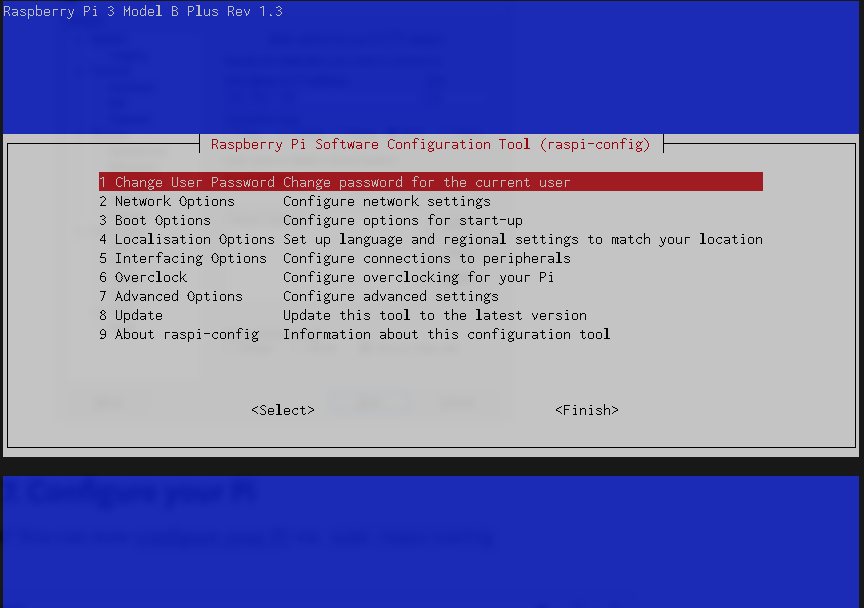
Obligāti nepieciešams nomainīt paroli un vēlams arī uzstādīt lokalizāciju (Es parasti izmantoju En-UK.UTF-8) un uzstādīt laika zonu. Ja jūs Raspberry turpmāk plānojat izmantot ar WiFi konekciju, tad varat pievienoties tīklam caur konfigurācijas rīku, bet es parasti izmantoju pieslēgumu ar Ethernet kabeli, kas manuprāt šķiet drošāks.
IP adreses konfigurēšana
Lai katreiz nebūtu jāmeklē kāda IP adrese ir piešķirta Raspberry Pi vēlams to fiksēt. To var izdarīt caur tīkla rūteri DHCP tabulā pievienojot ierakstu ar Raspberry Pi MAC adresi (Manā gadījumā B8:27:EB:FF:36:D3) vai arī nomainīt Raspberry Pi konfigurācijā adresi no DHCP uz statisku.
Lai to izdarītu ir jārediģē fails dhcpcd.conf kas atrodas /etc katalogā un jānoņem komentāri pie eth0 interfeisa un jāuzstāda pareiza IP adrese un maska un rūtera IP adrese un DNS serveru adreses.
# Example static IP configuration:
interface eth0
static ip_address=192.168.0.80/24
static ip6_address=fd51:42f8:caae:d92e::ff/64
static routers=192.168.0.1
static domain_name_servers=192.168.0.1 8.8.8.8 fd51:42f8:caae:d92e::1
Pēc faila saglabāšanas pārstartējiet Raspberry Pi ar komandu sudo reboot now un pēc pārstartēšanās ar ssh būs jāpieslēdzas jau pie jaunās adreses.
Ja uzstādāt IP adresi statiski, tad pārliecināties, ka tā nav apgabalā, kurā adreses piešķir rūtera DHCP serveris, lai neveidotos IP adrešu konflikts.
Tas arī šodien viss, jūsu Raspberry Pi ir sagatavots, lai uzstādītu FHEM, bet par to, kā to darītu, jau pēc nedēļas.
Jā ir jautājumi, vai precīzējumi, droši rakstiet komentāros!





Recent Comments